Pri razvoju programske opreme je učinkovito upravljanje sredstvi ključnega pomena, zlasti pri uporabi JavaScripta. Pogosta težava so uhajanja pomnilnika, ki lahko vplivajo na učinkovitost in stabilnost aplikacije. V tem vodiču ti bom pokazal, kako uporabiti Memory Profiler v orodjih Chrome Developer Tools za analizo porabe pomnilnika tvoje aplikacije in identifikacijo morebitnih uhajanj pomnilnika.
Najpomembnejši uvidi
- Možnost Memory Tab ti omogoča nadzor porabe pomnilnika v tvoji aplikaciji in ustvarjanje Heap Snapshots.
- Garbage Collection je avtomatiziran proces, ki sprošča pomnilnik, ki ni več v uporabi.
- Z uporabo Heap Snapshots lahko analiziraš trenutno stanje svojega pomnilnika in ugotoviš, kateri objekti ohranjajo reference.
- Detached DOM elementi lahko povzročijo morebitna uhajanja pomnilnika, če niso pravilno sproščeni.
Korak-po-korak vodnik
Korak 1: Dostop do Memory Tab-a
Za uporabo Memory Profilerja odpreš Chrome Developer Tools, tako da z desno miškino tipko klikneš na stran in izbereš "Preveri" ali uporabiš bližnjico tipk F12. Nato navigiraj na zavihek "Memory".
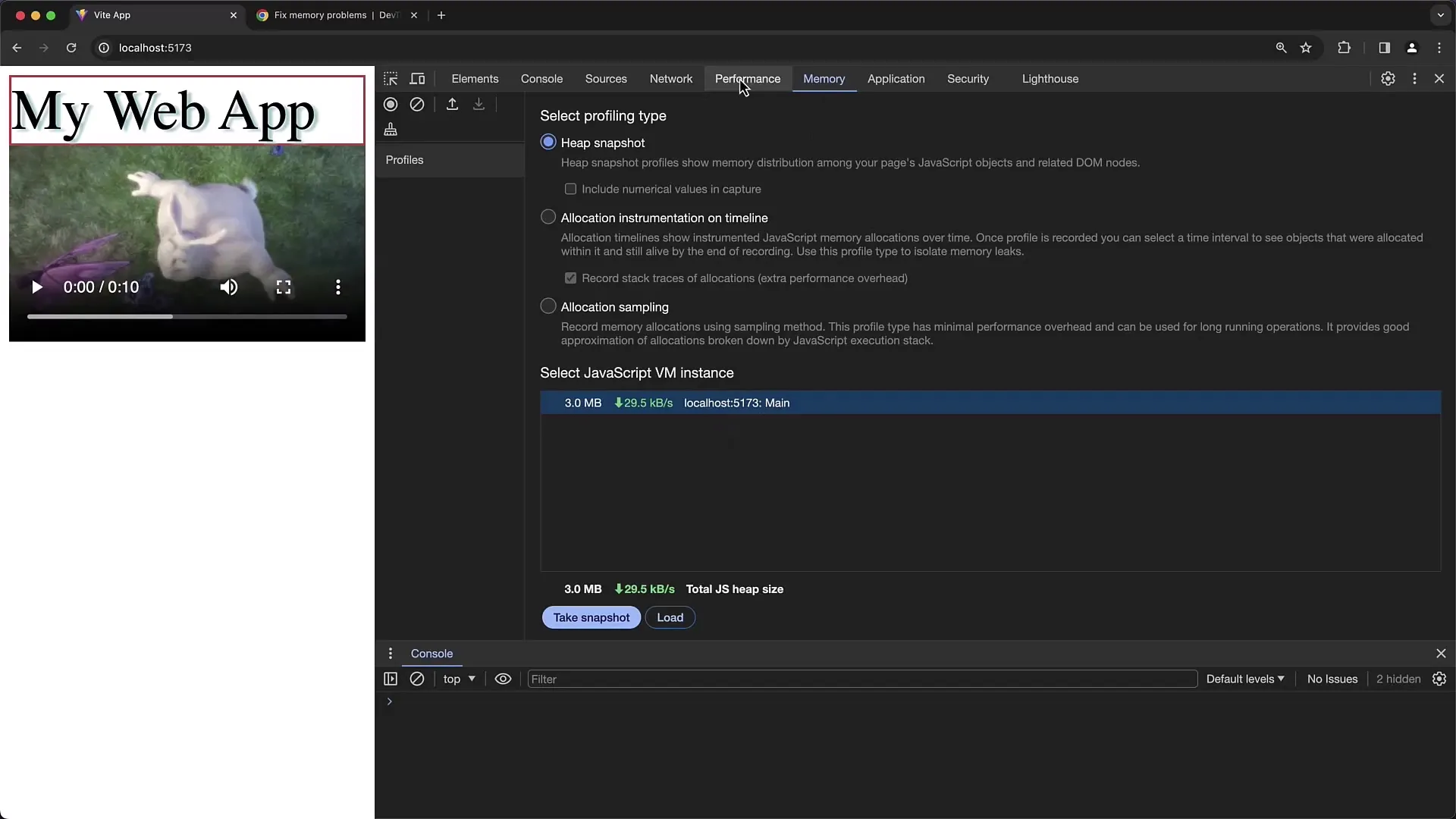
Korak 2: Ustvarjanje Heap Snapshots
V Memory Tab-u lahko ustvariš Heap Snapshot. Klikni na gumb "Naredi posnetek". To ti omogoča pregled stanja pomnilnika tvoje aplikacije v določenem trenutku. S pomočjo tega posnetka lahko preveriš trenutne objekte in njihove reference.
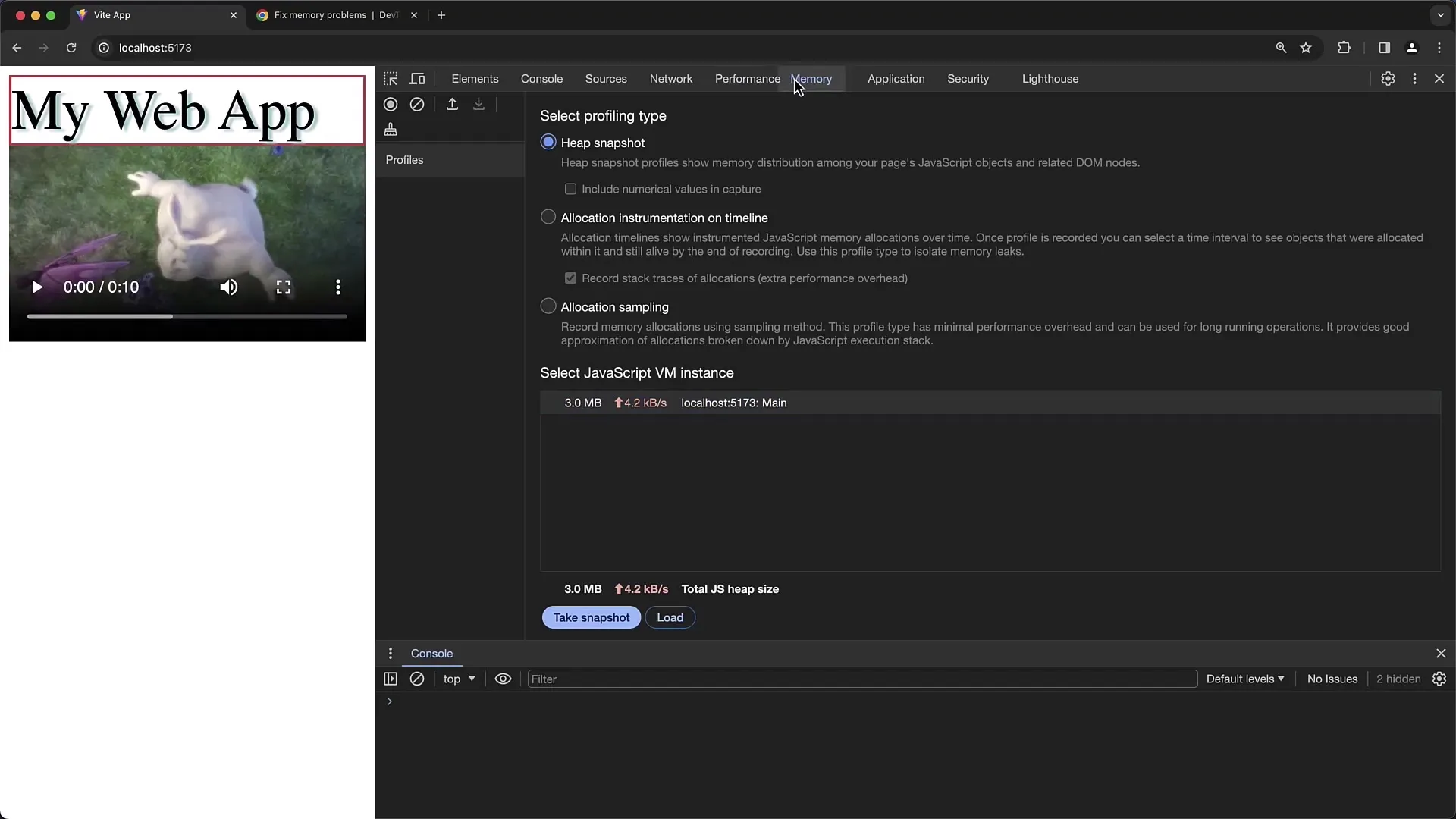
Korak 3: Analiza Heap Snapshots
Po ustvarjanju posnetka lahko analiziraš objekte, ki so shranjeni v pomnilniku. Preglej seznam objektov in klikni na določen objekt, da pridobiš več informacij o referencah. Lahko preveriš tudi velikost objekta ter retainer-referenca, ki pokaže, kateri objekti preprečujejo, da bi bil trenutni objekt odstranjen s strani Garbage Collectorja.
Korak 4: Sprožanje Garbage Collection
Za preverjanje objektov, ki jih lahko varno sprostiš, lahko Garbage Collection sprožiš ročno. Klikni na gumb "Zberi smeti". Tako lahko opazuješ, ali se poraba pomnilnika zmanjšuje in ali se neuporabljeni objekti odstranijo.
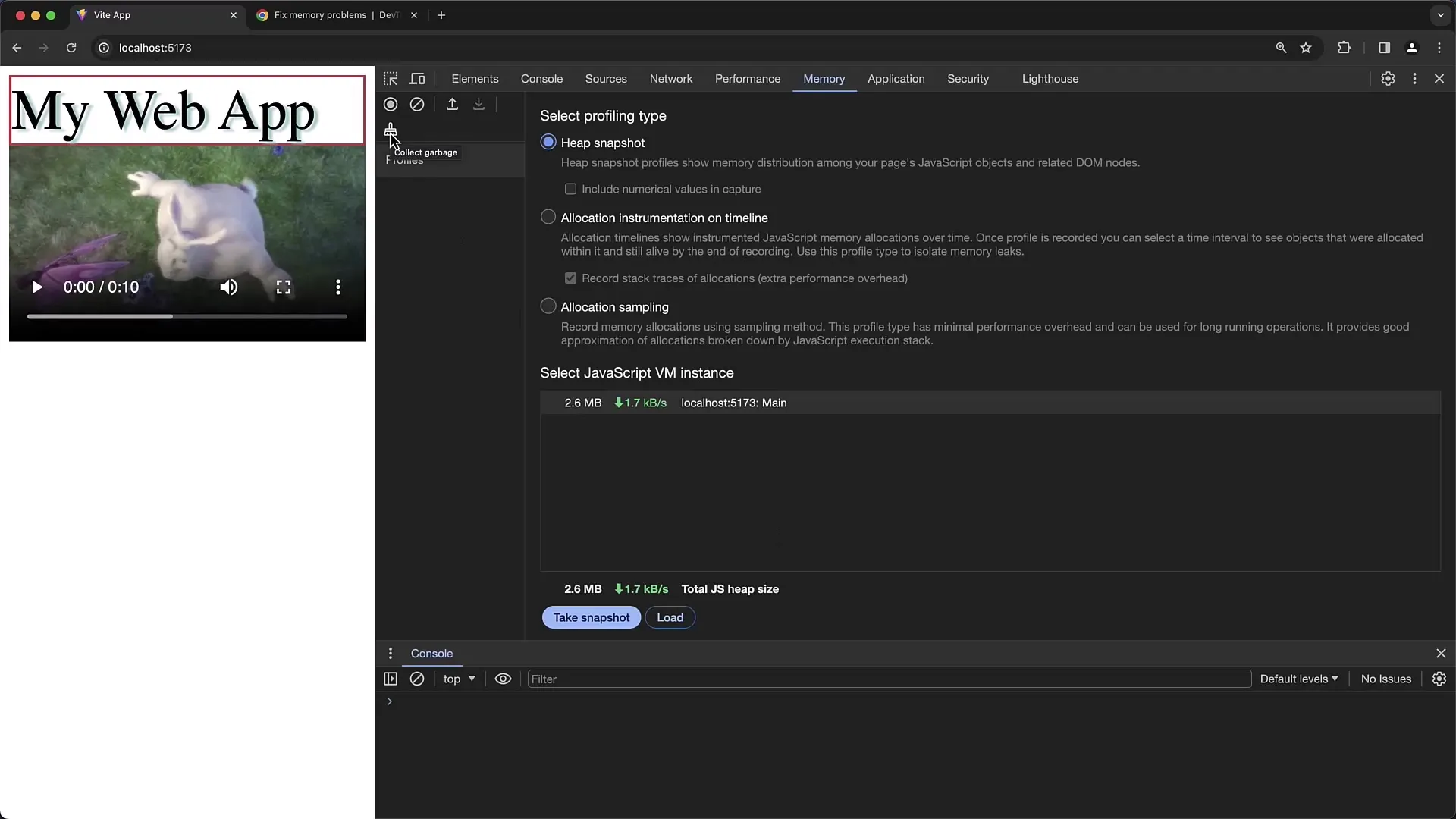
Korak 5: Pregled Detached DOM elementov
Pogosta težava pri upravljanju s pomnilnikom so detached DOM elementi, to so elementi, ki so odstranjeni iz DOM-a, vendar so še vedno shranjeni v pomnilniku. Te objekte lahko enostavno identificiraš tako, da v posnetku poiščeš "detached". Tako lahko preveriš, kateri elementi niso več v DOM-u, a so še vedno shranjeni v pomnilniku.
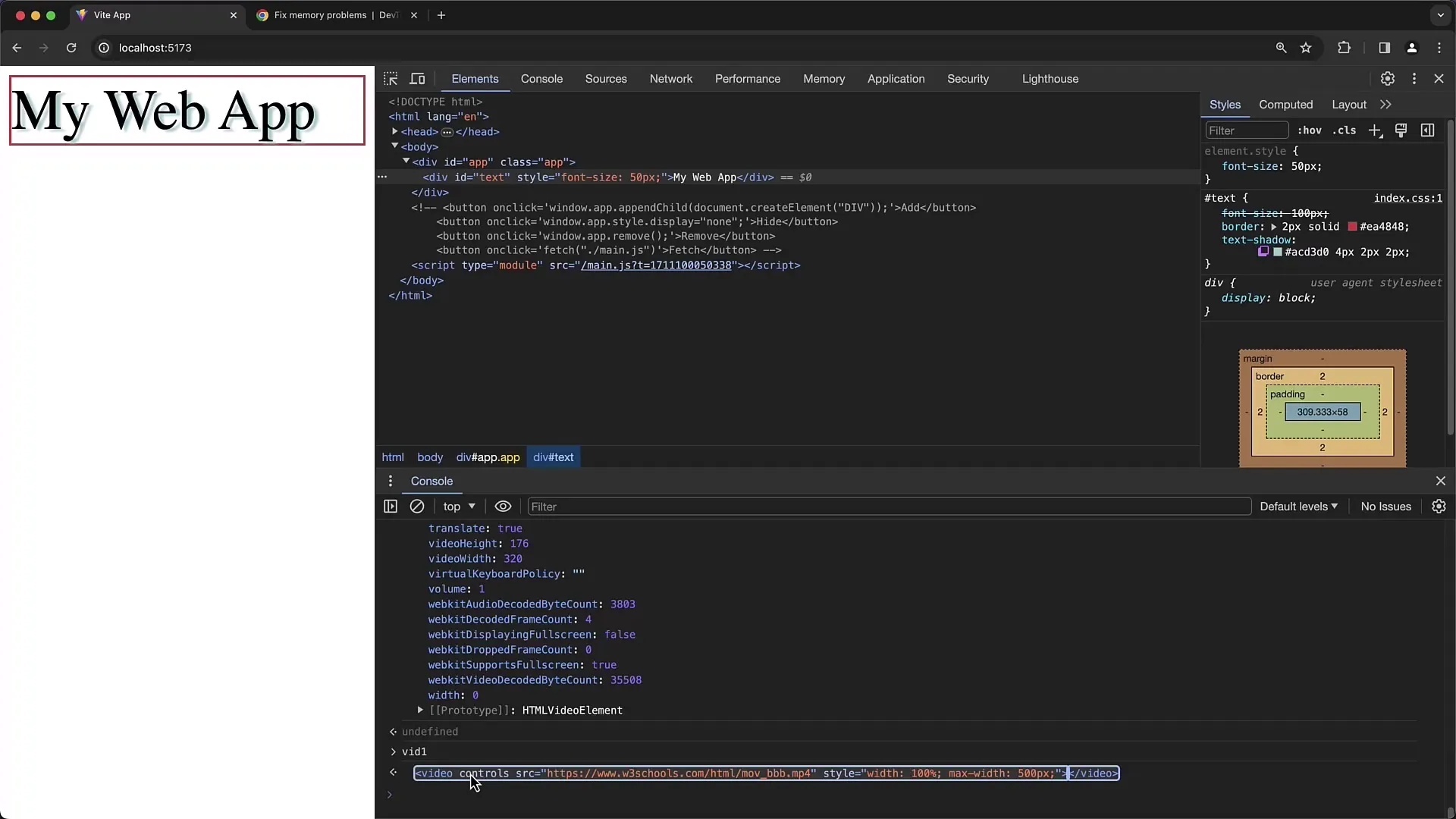
Korak 6: Sledenje referencam objektov
Ko ugotoviš, da določeni objekti niso sproščeni, je pomembno razumeti, od katerih drugih objektov so referencirani. Izberi objekt in preveri retainer-referenčne podatke, da razumeš hierarhijo in odvisnosti, ki preprečujejo, da bi Garbage Collector deloval.
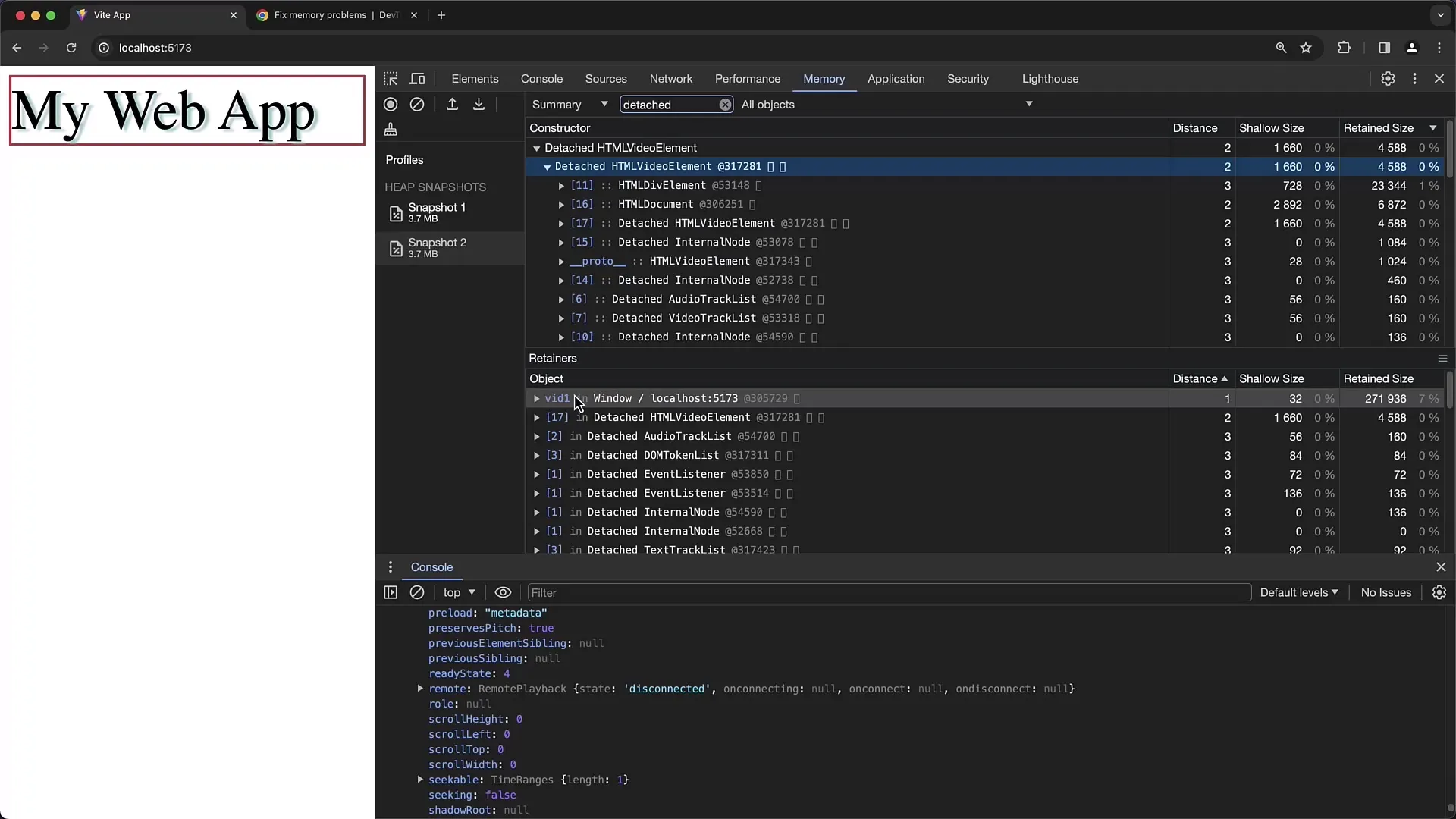
Korak 7: Testiranje in validacija
Za zagotovitev, da tvoje spremembe optimizirajo porabo pomnilnika, večkrat izvedi Heap Snapshots med interakcijo z aplikacijo. Tako lahko ugotoviš, ali se poraba pomnilnika obnaša tako, kot je pričakovano, in ali se vsi nepotrebni objekti uspešno sprostijo.
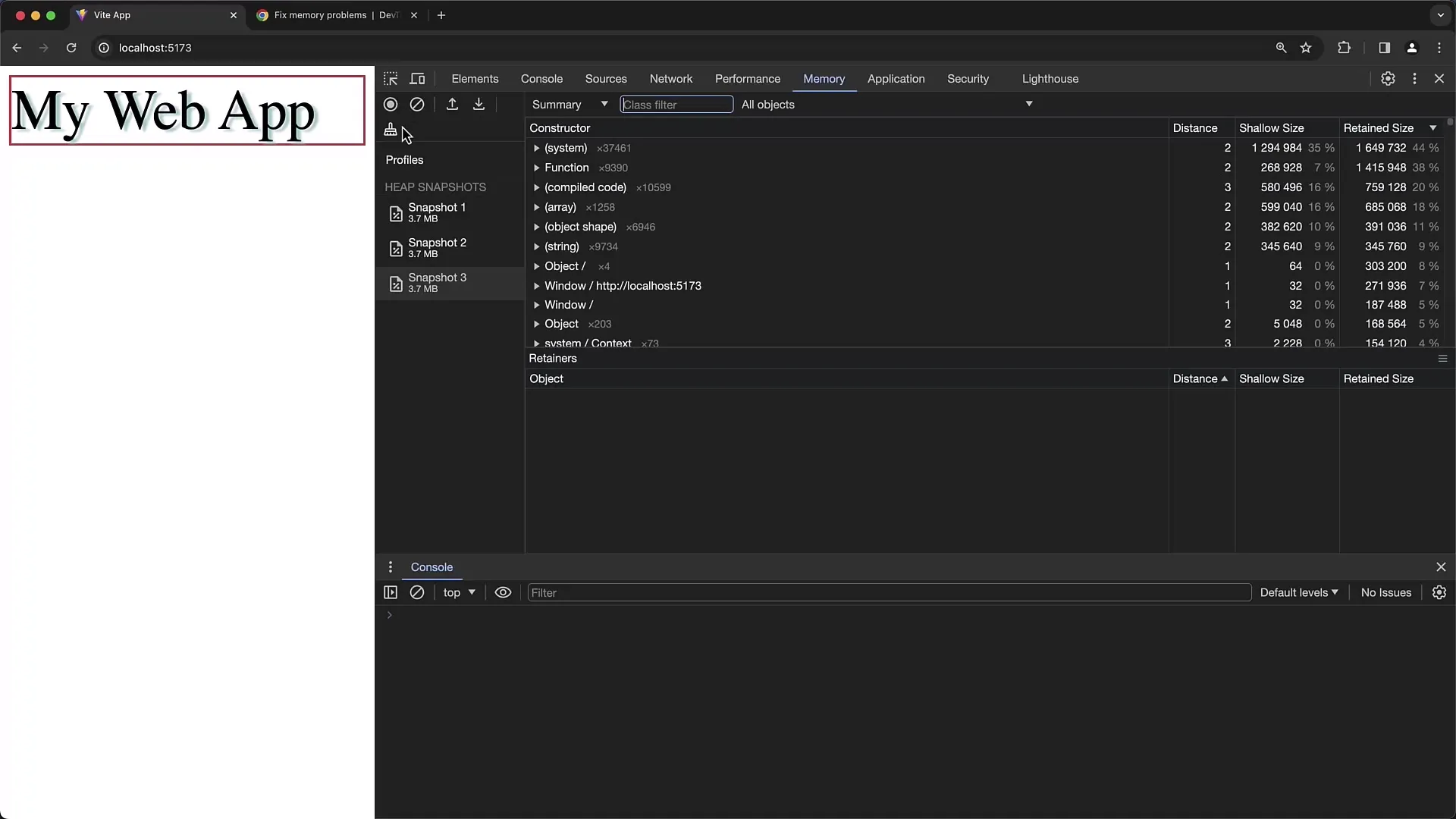
Korak 8: Uporaba funkcionalnosti Timeline
Poleg funkcije Snapshot ti funkcija Timeline omogoča opazovanje dodelitve pomnilnika v določenem obdobju. Določi časovni razpon in analiziraj, kako so objekti v pomnilniku dodeljeni med interakcijo z aplikacijo. Klikni na "Začni snemanje" in interaktiraj z aplikacijo, da preučiš dodelitve.
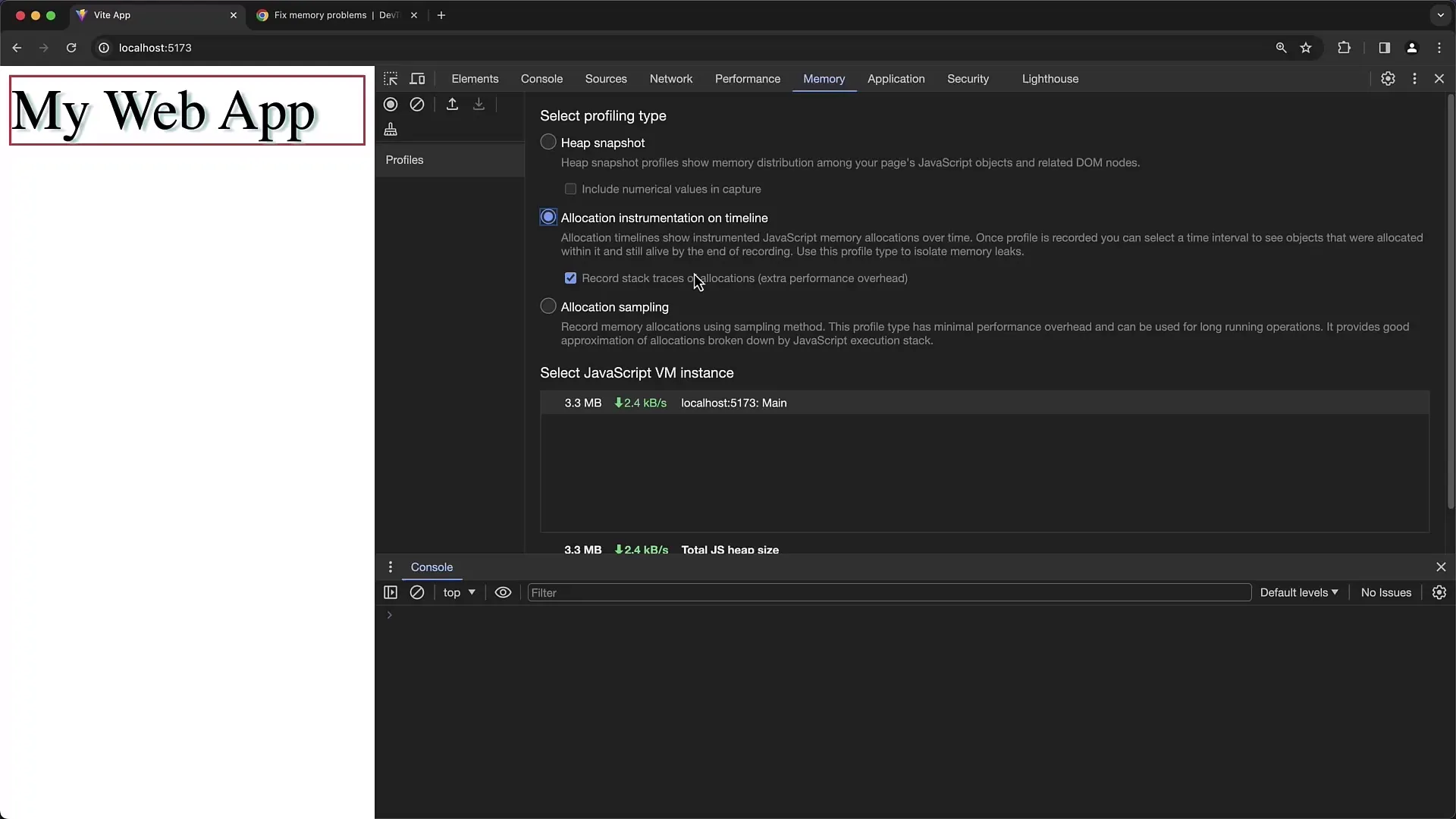
Povzetek
V tem vodiču si se naučil, kako uporabiti Memory Profiler orodij razvijalca Chrome, da analiziraš porabo pomnilnika svojih aplikacij. Spoznal si, kako ustvarjati slike kepe, sprožiti garbage collection ter identificirati potencialne puščanje pomnilnika preko odstranjenih DOM elementov. Z redno uporabo teh orodij lahko optimiziraš porabo pomnilnika in bistveno izboljšaš delovanje svojih aplikacij.
Pogosto zastavljena vprašanja
Kako prepoznam, ali obstaja puščanje pomnilnika?Puščanje pomnilnika obstaja, ko se poraba pomnilnika tvoje aplikacije med uporabo nenehno povečuje, ne da bi se kdaj vrnila na normalno raven.
Kaj so odstranjeni DOM elementi?Odstranjeni DOM elementi so tisti, ki so odstranjeni iz DOM, vendar še vedno ostajajo v pomnilniku, pogosto preko obstoječih referenc v JavaScript spremenljivkah.
Kako lahko poskrbim, da moja aplikacija ne zadržuje neuporabljenega pomnilnika?Redne slike kepe in uporaba funkcije Garbage Collection pomagata identificirati neuporabljene objekte ter poskrbita, da se jih sprosti.
Ali lahko shranim rezultate slik kep?Da, lahko shranite slike kepe in jih kasneje znova naložite, da opravite preteklo analizo svoje aplikacije.


